Cách tải ứng dụng trên 150 MB bằng 3G/4G trên iPhone
时间:2025-02-14 02:52:44 出处:Thể thao阅读(143)
Ngày nay,áchtảiứngdụngtrênMBbằngGGtrêlịch europa league kết nối dữ liệu di động đôi khi nhanh hơn kết nối Internet truyền thống. Các nhà mạng ngày càng cung cấp nhiều gói cước với nhiều ưu đãi hấp dẫn, trong đó có cả gói cước không giới hạn lưu lượng. Điều đó có nghĩa, bạn không cần phải tìm mạng Wi-Fi khi cần tải ứng dụng hay bản cập nhật trên smartphone.
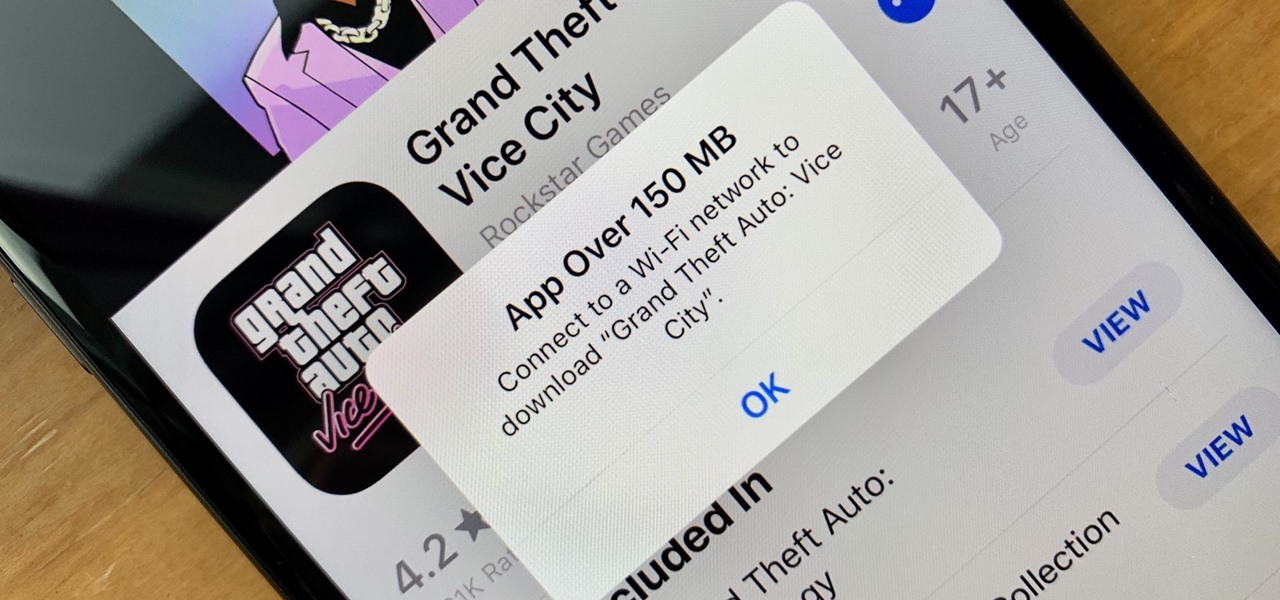 |
| Thông báo lỗi khi tải ứng dụng trên 150 MB bằng kết nối 3G/4G |
Vấn đề là, khi bạn tải một ứng dụng mới hoặc bản cập nhật cho ứng dụng cũ có dung lượng trên 150 MB, iPhone sẽ yêu cầu bạn chuyển sang Wi-Fi. Apple không cung cấp tùy chọn phép bạn tắt giới hạn này, nhưng với thủ thuật sau đây, bạn có thể qua mặt nó dễ dàng.
Đầu tiên, bạn truy cập App Store, tìm và tải ứng dụng mong muốn. Khi thấy thông báo App Over 150 MB (App lớn hơn 150 MB), bạn hãy nhấn nút OK.
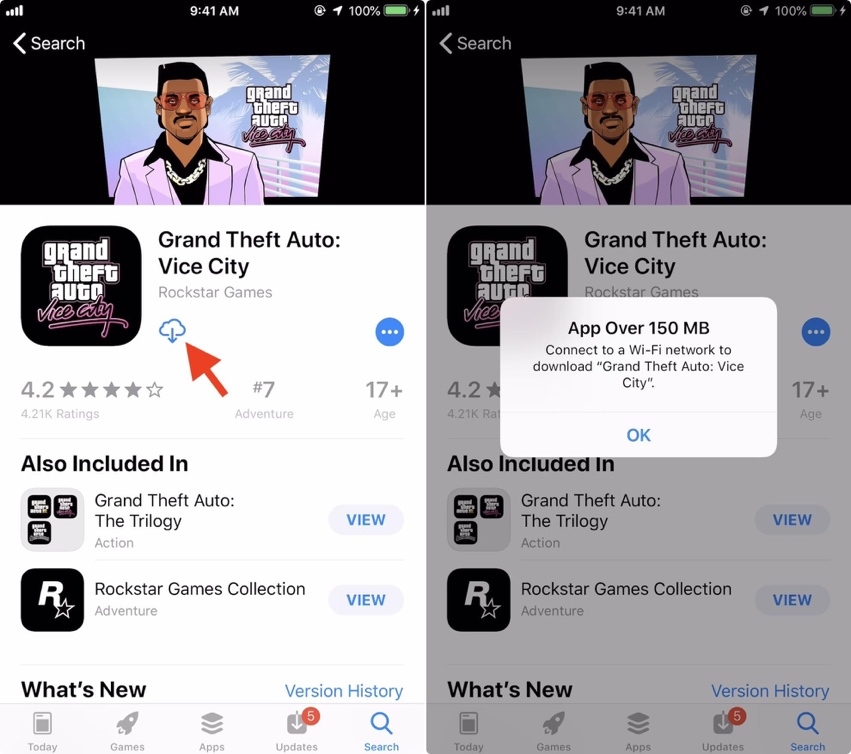 |
Tiếp theo, bạn thoát App Store và quay về màn hình chính. Tại đây, bạn sẽ thấy biểu tượng của ứng dụng nhưng nó bị mờ và được dán nhãn Waiting (Đang chờ).
Kế đến, bạn mở ứng dụng Settings (Cài đặt), chọn General (Cài đặt chung), sau đó chọn Date & Time (Ngày & giờ). Ở màn hình sau đó, bạn hãy tắt tùy chọn Set automatically (Đặt tự động).
Bây giờ là lúc bạn áp dụng thủ thuật để lợi dụng kẽ hở của iOS. Cụ thể, bạn hãy cài đặt ngày và giờ hệ thống thành một ngày nào đó trong tương lai, cách ngày hiện tại khoảng một tuần hoặc hơn. Hoàn tất, bạn quay về màn hình chính.
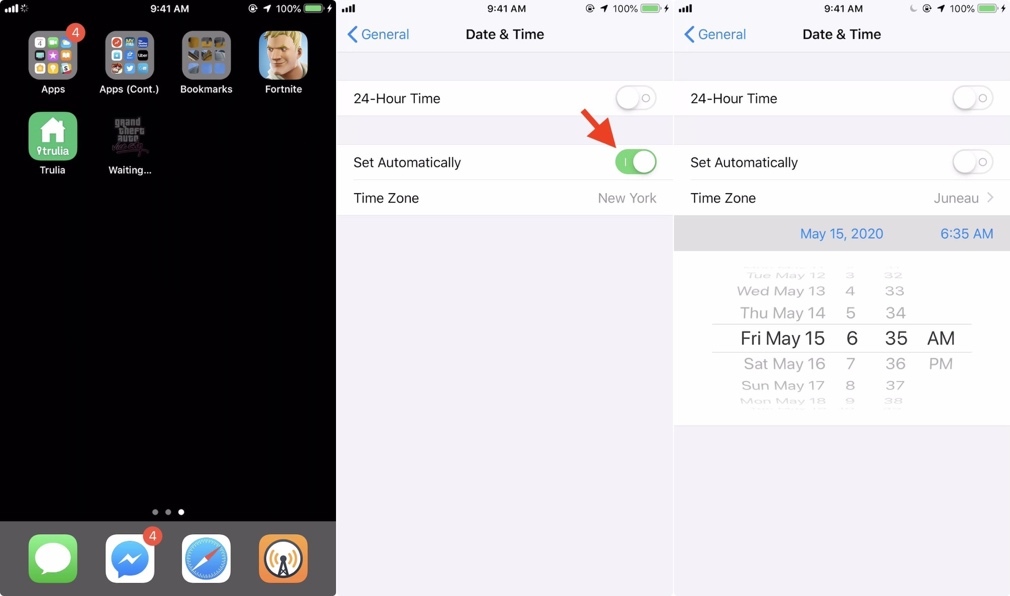 |
Lúc này, bạn sẽ thấy nhãn Waiting (Đang chờ) trên biểu tượng của ứng dụng đã chuyển thành nhãn Loading (Đang tải), cùng với thanh tiến trình nằm bên trên nó. Mở ứng dụng App Store và bạn cũng sẽ thấy điều tương tự.
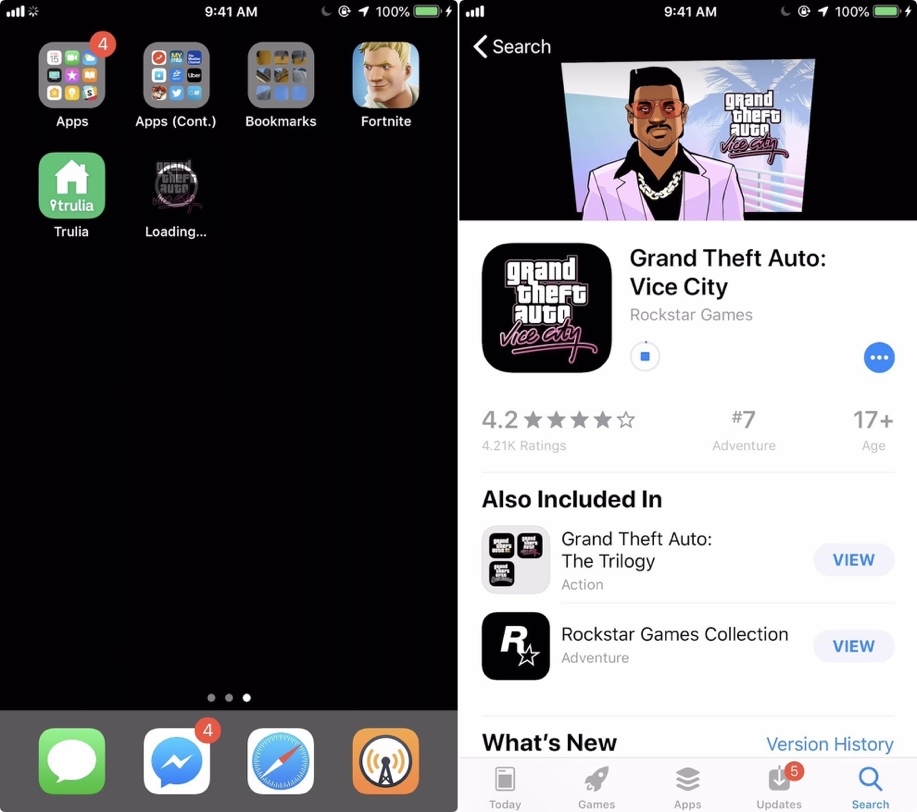 |
Ở các phiên bản trước iOS 10, người dùng thường vượt qua giới hạn của Apple bằng cách bật Airplane Mode (Chế độ máy bay) khi thấy thông báo App Over 150 MB (App lớn hơn 150 MB) hiện ra, sau đó tắt iPhone, khởi động lại nó, mở App Store, và tắt Airplane Mode. Tuy nhiên, phương pháp này đến nay đã không còn hiệu nghiệm nữa.
Ca Tiếu (theo GadgetHacks)
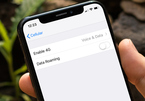
Cách sửa lỗi kết nối 3G/4G trên iOS 12.1.2
Gần đây, Apple đã phát hành iOS 12.1.2 nhằm xử lý lỗi kết nối dữ liệu di động (3G/4G) tại Thổ Nhĩ Kỳ. Tuy nhiên bản sửa lỗi này lại làm phát sinh chi phí sử dụng dữ liệu di động của nhiều người trên toàn cầu.
上一篇: Nhận định, soi kèo Feyenoord vs AC Milan, 03h00 ngày 13/2: Ca khúc khải hoàn
下一篇: Nhận định, soi kèo Odisha vs Punjab, 21h00 ngày 10/2: Thất vọng cửa dưới
猜你喜欢
- Nhận định, soi kèo Arouca vs Rio Ave, 3h15 ngày 11/2: Nối mạch bất bại
- Nhận định, soi kèo Livyi Bereh Kyiv vs LNZ Cherkasy, 18h00 ngày 7/12: Nỗi đau kéo dài
- Dấu mốc lịch sử đưa quan hệ Việt Nam
- Nhận định, soi kèo Stuttgart vs Union Berlin, 2h30 ngày 7/12: Cầm chân Thiên nga
- Siêu máy tính dự đoán Juventus vs PSV Eindhoven, 3h00 ngày 12/2
- Tuyên bố về Đệ trình thềm lục địa mở rộng ngoài 200 hải lý giữa Biển Đông
- Soi kèo Liverpool vs Chelsea, 22h30
- Chàng kỹ sư công nghệ thông tin đổi đời khi làm nông nghiệp thuận tự nhiên
- Nhận định, soi kèo U19 Stuttgart vs U19 Liverpool, 20h00 ngày 11/2: Chủ nhà đáng tin